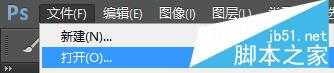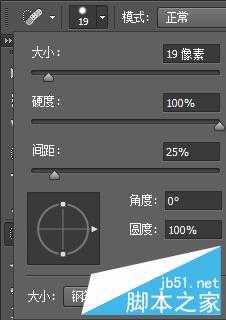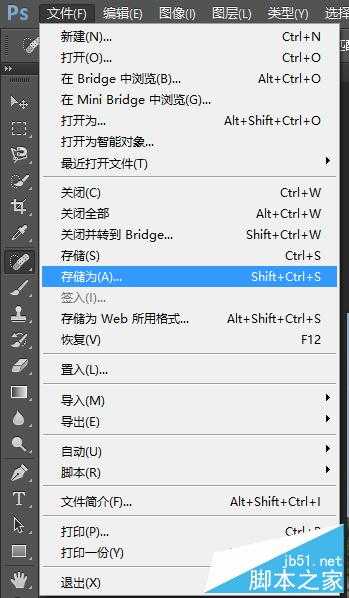相思资源网 Design By www.200059.com
在网上看到了很多漂亮的图片,想下载下来当作桌面壁纸或者其他的装饰,但是一般漂亮的图片都有别人的水印,看上去很不爽。那么ps怎么去水印?下面小编就为大家详细介绍如何用PS快速去水印方法,一起来看看吧!

方法/步骤
1、首先你需要拥有PS软件,没有的请自行百度下载,小编用的是 PS cc版本
2、然后打开软件后,点击文件-打开,找到你需要去水印的图片,这边随意拿一张图做示例。
3、打开后如下图,在右下方有十分明显的水印
4、此时点击左边工具栏的污点修复画笔工具。
5、然后在上方调整画笔的大小具体数据。
6、将画笔调整好对准水印处来回涂抹,效果图如下。(将画笔像素调小慢慢覆盖效果更好,但很花时间精力)
7、最后水印去除完成,别忘了点保存。大功告成!
注意事项
不适用于水印在色彩复杂的图案中
以上就是如何用PS快速去水印方法,大家学会了吗?方法很简单,希望能对大家有所帮助!
标签:
PS,去水印
相思资源网 Design By www.200059.com
广告合作:本站广告合作请联系QQ:858582 申请时备注:广告合作(否则不回)
免责声明:本站文章均来自网站采集或用户投稿,网站不提供任何软件下载或自行开发的软件! 如有用户或公司发现本站内容信息存在侵权行为,请邮件告知! 858582#qq.com
免责声明:本站文章均来自网站采集或用户投稿,网站不提供任何软件下载或自行开发的软件! 如有用户或公司发现本站内容信息存在侵权行为,请邮件告知! 858582#qq.com
相思资源网 Design By www.200059.com
暂无教你如何用PS快速去水印方法的评论...